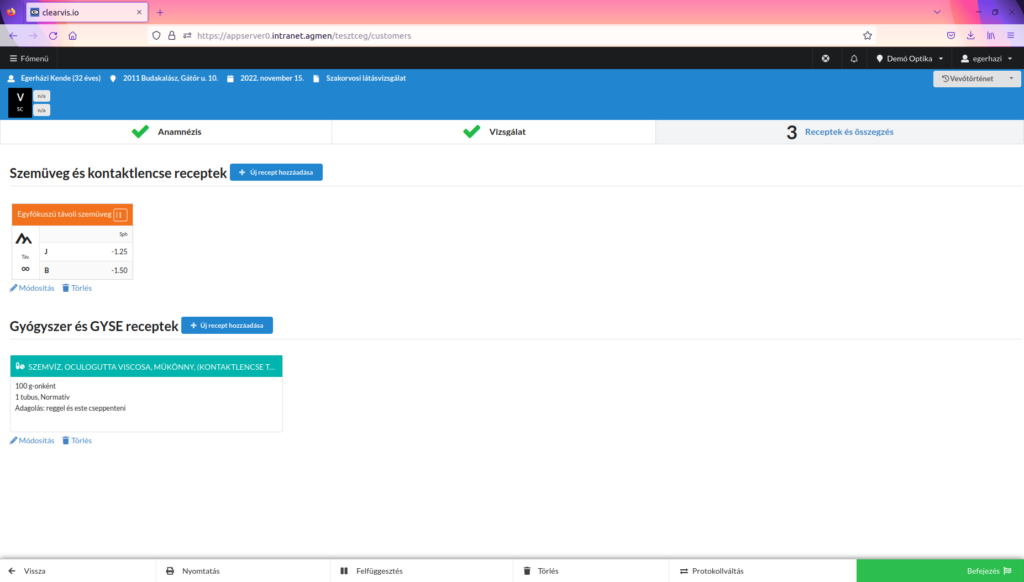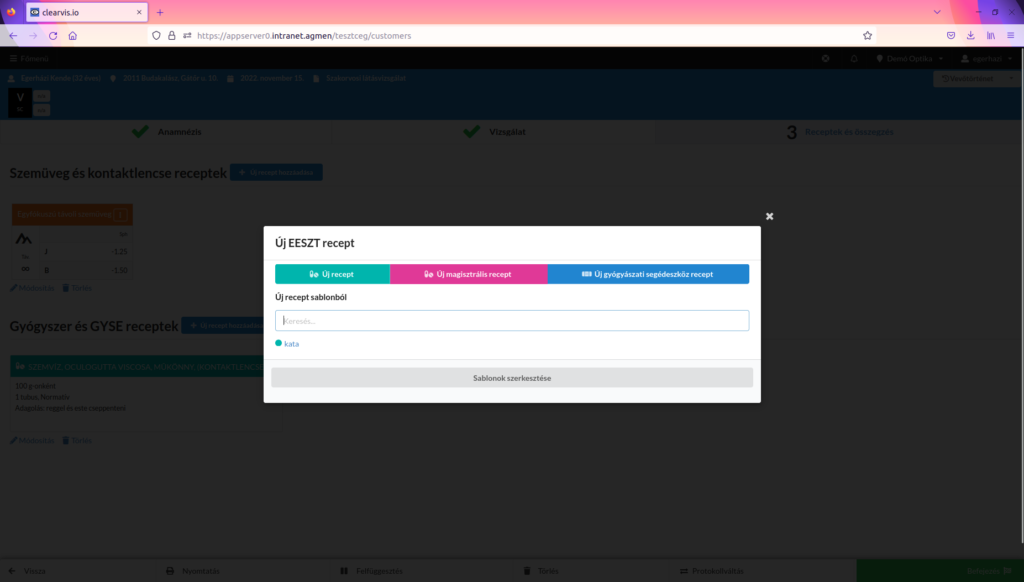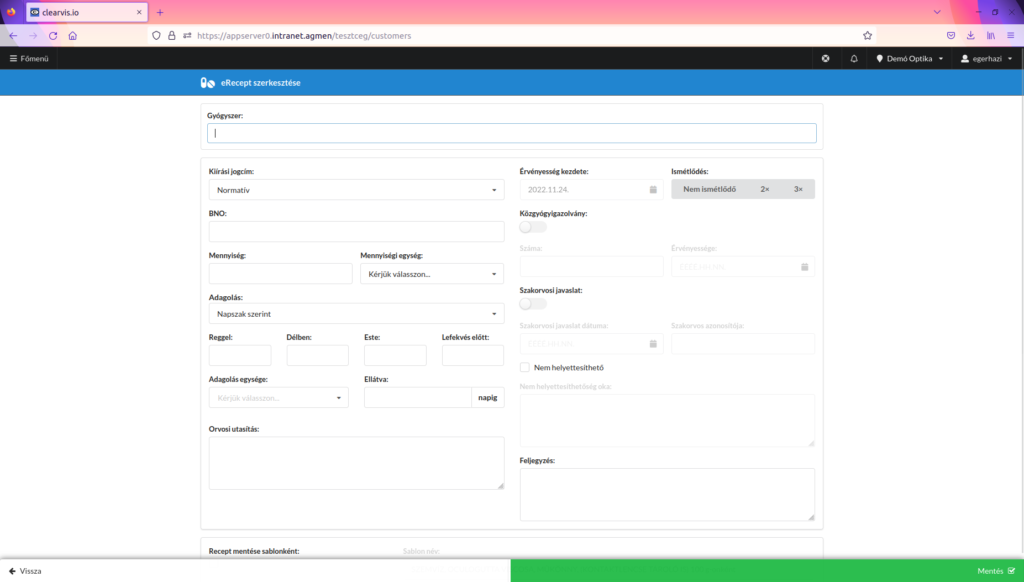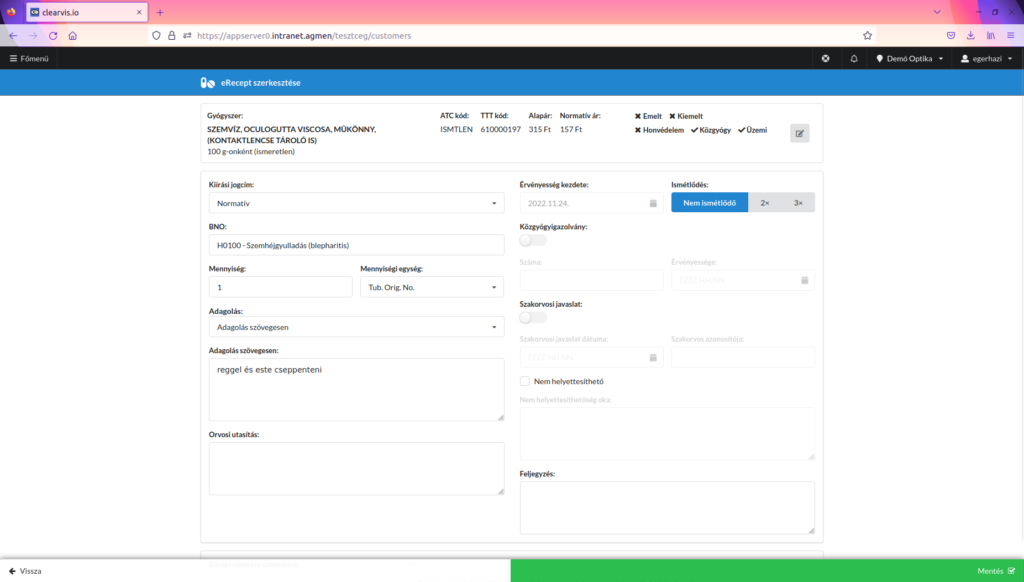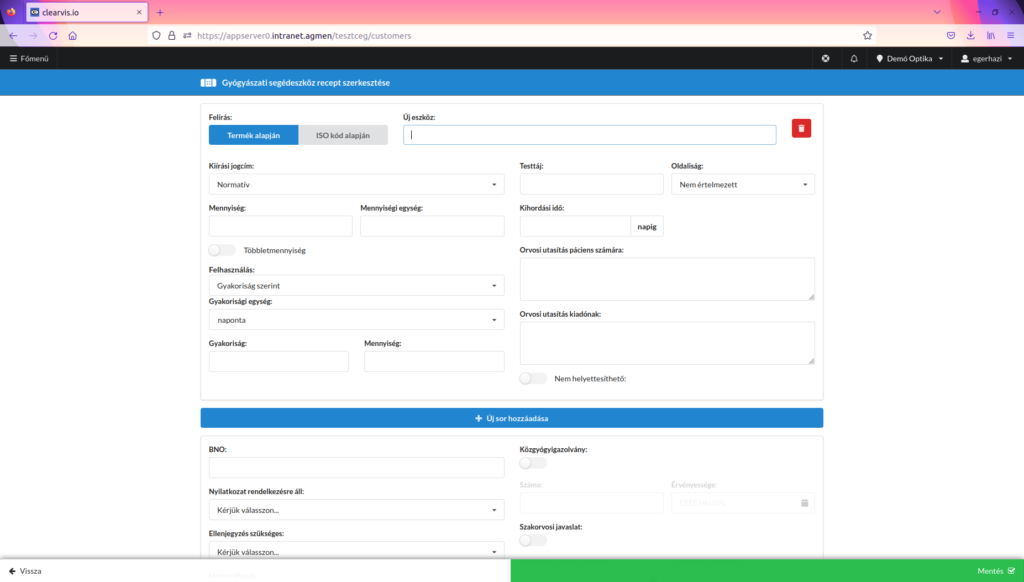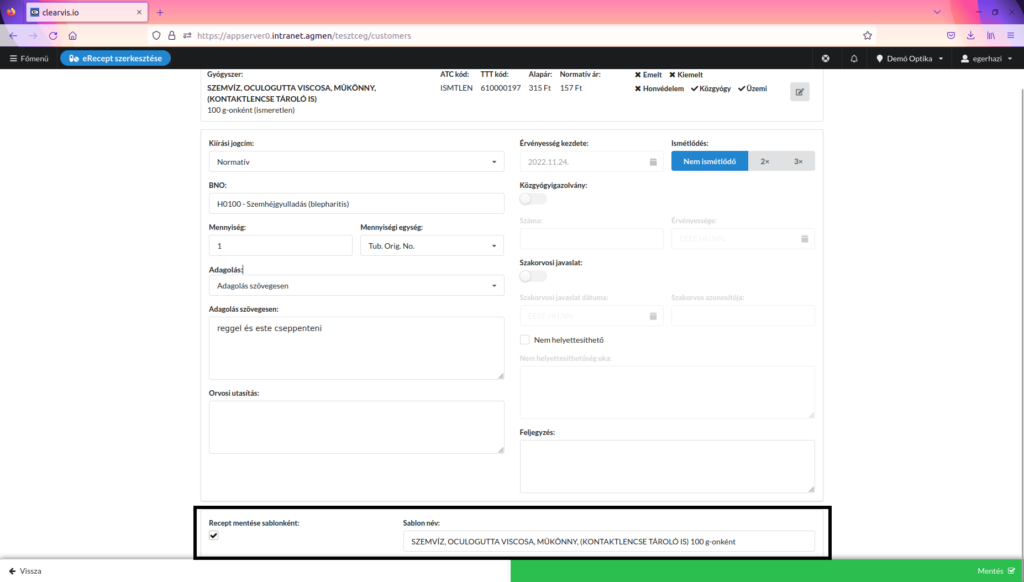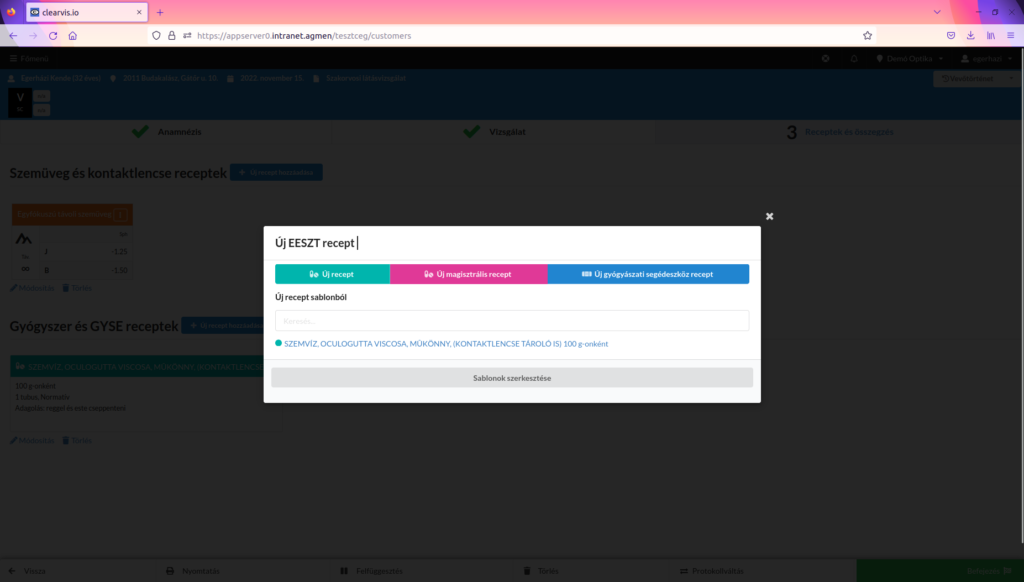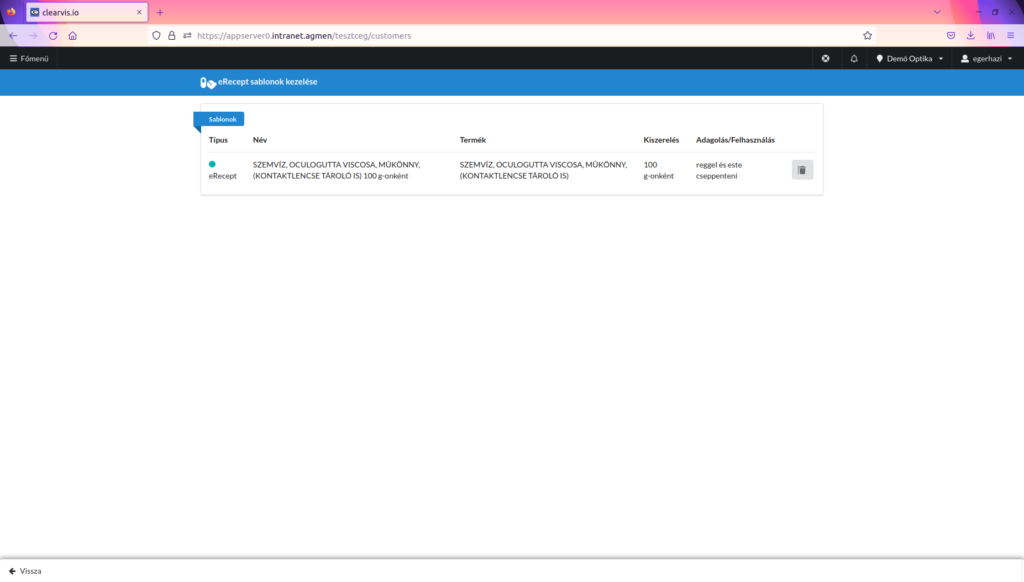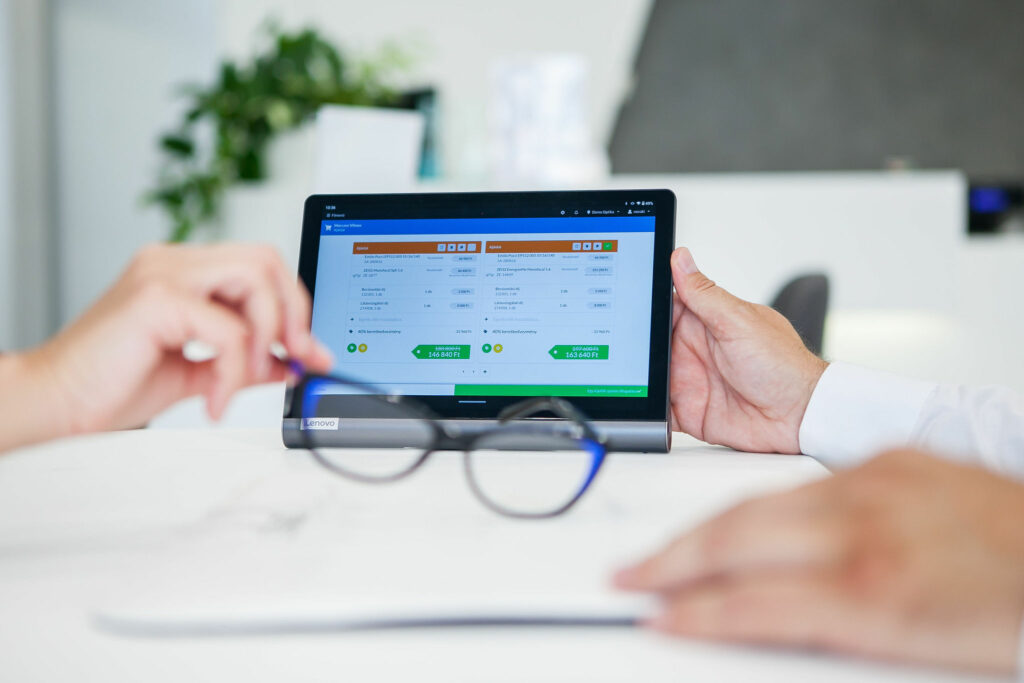Clearvis.io eRecept és eGYSE funkció
Elkészült a rendszer új funkciója, ami lehetővé teszi, hogy a clearvis.io-ból küldjünk be elektronikus recepteket az EESZT-be. Ebben a blogbejegyzésben bemutatjuk, hogyan kell használni.
A témával kapcsolatban készítettünk egy videót is, ami itt érhető el:
Receptek és összegzés képernyő
Szemvizsgálat végén a „Szemüveg és kontaktlencse receptek” rész alatt már elérhető a „Gyógyszer és GYSE receptek” panel is. Ha már van felvéve eRecept a vizsgálathoz, akkor itt látjuk őket, illetve van lehetőségünk törölni, vagy módosítani azokat. Az „Új recept hozzáadása” gomb-ra kattintva készíthetünk újakat.
A gombra kattintva megjelenik egy felugró ablak. Itt ki tudjuk választani, hogy gyógyszert, gyógyászati segédeszközt vagy magisztrális receptet szeretnék készíteni. Ezen felül készíthetünk sablonból is receptet, vagy szerkeszthetjük a sablonjainkat. Ezekről később lesz szó.
Gyógyszer recept
A felugró ablakban az „Új recept” gombra kattintva írhatunk fel gyógyszert.
A felület felső keresőjébe írva kereshetünk gyógyszereket, majd a legördülő opciók közül választhatunk. Ezt követően, ki kell tölteni a lentebbi űrlapot úgy, ahogy azt az EESZT-ben is tennénk.
Ha mindent beállítottunk elmenthetjük a receptet.
Gyógyászati segédeszköz recept
Ennél a recepttípusnál az a különbség, hogy akár több segédeszközt is felvehetünk egy receptre, új segédeszközt az „Új sor hozzáadása” gombbal vehetünk fel. Segédeszközönként meg kell adnunk bizonyos adatokat, majd lentebb a korábbi receptekhez hasonlóan kell kitöltenünk a mezőket.
Sablonok
Minden recept létrehozásakor az oldal legalján lehetőségünk van kipipálni a „Recept mentése sablonként” opciót. Ha ezt megtesszük, azzal a jelenlegi beállításokat elmentjük, és legközelebb, amikor az „Új recept hozzáadása” gombra kattintunk a vizsgálat befejező képernyőjén, lehetőségünk lesz kiválasztani. Ezzel létrehozunk egy új receptet a vevő számára a mentett beállításokkal. Akkor érdemes sablonként elmenteni egy receptet, ha azt gyakran írjuk fel ugyanazokkal vagy hasonló paraméterekkel.
A felugró ablakban továbbá találunk egy „Sablonok szerkesztése” feliratú gombot. Erre kattintva egy olyan felületre navigál bennünket az oldal, ahol egy listában látjuk a mentett sablonjainkat, itt tudjuk törölni is őket.
Beküldés
Ha minden receptet felvettünk, amit szerettünk volna, akkor a vizsgálat végi „Befejezés” gombra kattintva látni fogjuk, hogy elkezdődik a eReceptek feltöltése.
Amint ez a folyamat sikeresen befejeződik elérhetőek lesznek a receptek az EESZT-ben.